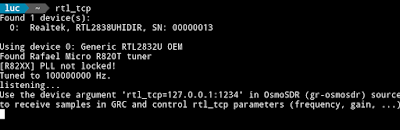Als uitsmijter nog het feit dat mijn waarnemingen ook op de website van SQ6KXY terecht komt en verder doorgesluist wordt naar aprs.fi
link : radiosondy.info
Ik heb besloten om dit te doen en geen lokale map te gebruiken omdat ten eerste de download van openstreetmap niet meer ging en ik geen goesting heb om dit uit te vlooien en ten tweede , iedereen heeft tegenwoordig een internetverbinding.
Hiervoor moest er nog één applicatie bijgevoegd worden , namelijk udpgate4.
Dit is dan ook voorzien van de juiste parameters en bijgevoegd in het shell script
Ik heb nu twee shell scripten :
1. startsonde.sh link google drive
2. stopsonde.sh link google drive
en ook nog de sdrcfg configuratie link google drive
Vergeet niet in netbeacon.txt uw GPS coördinaten te steken !
Maak dit bestand aan met nano netbeacon.txt en zet deze onder de aprs map
Zoiets als
!51xx.xxN/004xx.xxE`Igate
Let goed op de juiste leestekens en vervang de xx door uw eigen coördinaten
Hier hoeft geen verdere uitleg bij dacht ik
Enkele snapshots met de bewijzen:
En het gewijzigde blokschema van de dataflow
Posts tonen met het label wettersonde. Alle posts tonen
Posts tonen met het label wettersonde. Alle posts tonen
dinsdag 24 maart 2020
zondag 22 maart 2020
WXbalonnen [debugverhaal episode 6 : Het werkt weer ! ]
Alles terug aan elkaar " geknoopt" maar elke blok apart gestart .
Men moet héél goed opletten wat de argumenten betreft.
Enfin , het werkt terug .
Doordat ik nu ook audio heb tijdens decoding hoor ik wel wat er wel en niet goed gaat , dat gaat voornamelijk over de samplerates.
Als er twee stations in de configfile zitten halveert de samplerate om de één of andere reden . De audio wordt " traag" net zoals vroeger ge een singeltje afspeelde op 33 toeren ipv van 45 !
Ik had dat ook al vastgesteld bij de testen met de dubbele audiospeler.
Misschien test ik ook nog eens de mapprojectie , maar voorlopig hou ik dit nog even opzij.
23/03/2020 . Deze morgen het bash script herschreven. Nu kan ik opstarten met één commando ipv van alles één voor één te starten , ook de aplay doet nu mee.
Men moet héél goed opletten wat de argumenten betreft.
Enfin , het werkt terug .
Doordat ik nu ook audio heb tijdens decoding hoor ik wel wat er wel en niet goed gaat , dat gaat voornamelijk over de samplerates.
Als er twee stations in de configfile zitten halveert de samplerate om de één of andere reden . De audio wordt " traag" net zoals vroeger ge een singeltje afspeelde op 33 toeren ipv van 45 !
Ik had dat ook al vastgesteld bij de testen met de dubbele audiospeler.
Misschien test ik ook nog eens de mapprojectie , maar voorlopig hou ik dit nog even opzij.
23/03/2020 . Deze morgen het bash script herschreven. Nu kan ik opstarten met één commando ipv van alles één voor één te starten , ook de aplay doet nu mee.
Labels:
aplay,
debug,
pipe deleten,
rtl_tcp,
rtltst,
sdrcfg.txt,
weerballon,
wettersonde,
wxbalonnen
zaterdag 21 maart 2020
WXbalonnen [debugverhaal episode 5]
Nu dat de opstelling getest is met de standaard bouwstenen komen we uiteindelijk toe aan de configuratie zoals het bedoeld was , nl met rtl_tcp , sdrtst en sdrcfg.txt
Dit is een herwerkt blokschema van de linkerkant van het vorig schema.
Tenslotte sdrtst met sdrcfg.txt
U krijgt de instellingen te zien die zijn opgestuurd naar de rtl_tcp server .
parm1 enz...
Dit werkt dus als een client, want zie hoe rtl_tcp reageert hierop:
Het enige dat misschien nog uitleg behoeft is " allocating 15 zero-copy buffers."
Dit zijn inderdaad buffers die NIET onder bestuur van de CPU vallen maar rechtsreeks geschreven en gelezen worden voor tijdswinst.
Nu dat de server en client loopt zal ook de audiospeler in gang schieten want nu pas wordt de pipe gevuld met data.
Besluit :
Met deze config is bewezen dat het rx gedeelte ook werkt . Ik kan , in tegenstelling tot vroeger , ook het geluid laten horen .
Nu zouden we alles aan elkaar moeten koppelen om een volledig werkende weerballonontvanger/decoder te hebben .
Door te experimenteren heb ik geen tijd verloren , meer nog , ik begrijp nu beter de afzonderlijke blokken en zie dat deze ook bruikbaar zijn voor andere doeleinden waarvan ik er al één in mijn hoofd heb om uit te proberen .
De sdrtst is namelijk ook te gebruiken voor AM en SSB ontvangst .
Dit wordt mijn volgend experiment .
Nog een laatste opmerking .
Ik kon meerdere pipes niet wissen en kreeg zelfs gevulde pipes die bleven staan .
Per ongeluk heb ik gevonden dat met dit commando :
sudo rm -r *pipe*
toch alles gewist wordt .Waarom mij dit eerder niet is gelukt weet ik niet.
Dit is een herwerkt blokschema van de linkerkant van het vorig schema.
In de rode kader ziet men de volgorde van opstarten van de verschillende bouwstenen .Dit is belangrijk omdat de pipe de mogelijkheid moet hebben om op zijn uitgang ( wat de ingang van de audiospeler is) de data te dumpen , anders gaat het mis. Dus aplay starten vóór sdrtst. !
Dus
Eerst rtltcp
dan Aplay
en pas dan sdrtst, met sdrcfg.txt
Korte uitleg welke bouwsteen wat doet:
rtl_tcp : Start de dongle op , verwijdert de kernel en neemt zelf de controle over.
Luister op tcp niveau naar inkomende berichten .
Dit gebeurt er als je weer afsluit met bv <CTRL> C ( ^ C op de foto))
De originele kernel wordt weer ingeladen .
Aplay :
Start de audiospeler met de juiste argumenten en krijgt via een omleiding ( redirection, piping ) de data binnen van de voorzien pipe , hier ook pipe genoemd maar dat kan elke geldige naam zijn.
Tenslotte sdrtst met sdrcfg.txt
sdrcfg.txt wordt meegenomen als argument en is online te veranderen !
U krijgt de instellingen te zien die zijn opgestuurd naar de rtl_tcp server .
parm1 enz...
Dit werkt dus als een client, want zie hoe rtl_tcp reageert hierop:
Het enige dat misschien nog uitleg behoeft is " allocating 15 zero-copy buffers."
Dit zijn inderdaad buffers die NIET onder bestuur van de CPU vallen maar rechtsreeks geschreven en gelezen worden voor tijdswinst.
Nu dat de server en client loopt zal ook de audiospeler in gang schieten want nu pas wordt de pipe gevuld met data.
De ######## + | 79% is de vumeter .
De underrun is normaal bij de opstart en geeft verder geen problemen.
Besluit :
Met deze config is bewezen dat het rx gedeelte ook werkt . Ik kan , in tegenstelling tot vroeger , ook het geluid laten horen .
Nu zouden we alles aan elkaar moeten koppelen om een volledig werkende weerballonontvanger/decoder te hebben .
Door te experimenteren heb ik geen tijd verloren , meer nog , ik begrijp nu beter de afzonderlijke blokken en zie dat deze ook bruikbaar zijn voor andere doeleinden waarvan ik er al één in mijn hoofd heb om uit te proberen .
De sdrtst is namelijk ook te gebruiken voor AM en SSB ontvangst .
Dit wordt mijn volgend experiment .
Nog een laatste opmerking .
Ik kon meerdere pipes niet wissen en kreeg zelfs gevulde pipes die bleven staan .
Per ongeluk heb ik gevonden dat met dit commando :
sudo rm -r *pipe*
toch alles gewist wordt .Waarom mij dit eerder niet is gelukt weet ik niet.
Labels:
aplay,
debug,
pipe deleten,
rtl_tcp,
rtltst,
sdrcfg.txt,
weerballon,
wettersonde,
wxbalonnen
vrijdag 20 maart 2020
WXbalonnen [debugverhaal episode 4]
We pikken terug de draad op en fileren verder mijn oude opstelling.
Dit wordt dan de "linkerkant" of maw het ontvangstgedeelte.
Hiervoor heb ik eerst wat gespeeld met de sdr dongle zelf met eigen commando's om toch nog eens te zien wat er allemaal gebeurt.
Dus nog geen rtl_tcp en nog geen sdrtst met sdrcfg.txt
We hebben oa de volgende " ingebakken" commando's ter onze beschikking.
Deze hebben we omdat we de osmocom driver en librtlsdr bibliotheek gebruiken
rtl_fm ; rtl_sdr ; rtl_tcp ; rtl_test enz ...
Hier wat meer info daarover:
osmocom
Kort samengevat :
1. rtl_fm is een basic fm decoder waarvan de output audio is ( waarschijnlijk in het PCM S16_LE formaat ) . De frequentie en ander parameters worden als argumenten bij het commando meegegeven .
Bijv:
Frequentie is hier 96.3 Mhz (-f)
Mode is hier wideband FM , zeg maar de gewonde FM band ( -M )
Samplerate is hier 200000 ( -s) dit komt overeen met de bandbreedte van één FM uitzending, 200kHz
Resamplerate is hier 48000 ( -r) dit is een 48kHz samplerate waardoor tot max een signaal van iets meer dan 20 kHz in audiogebied kan worden weergegeven ( zie Nyquist)
| is het pijpteken , de uitgang van de decoder wordt via een pipe doorgegeven naar de Linux ( of andere ) audiospeler , hier dus aplay
-r 48 k : op zijn beurt moet de speler weten met welke samplerate het audio binnenkomt. Dit moet gelijk zijn aan de uitgang van de decoder , anders is het geluid niet op " afspeelsnelheid" of kun je helemaal niets horen .
-f S16_LE : is het formaat hoe de digitale weergave van het geluid wordt gepresenteerd . S staat voor signed ( dus met + of - teken ) 16 staat voor het aantal bits waarmee de amplitude van het audiosignaal is bemonsterd, hier dus 16 en LE staat voor Little Endian , een werkwijze of ze eerst de LSB -bit doorsturen of eerst de MSB -bit .Hier dus eerst de LSB.
Met bovenstaande code kan men dus naar een FM station luisteren op je PC.
2. rtl_sdr geeft op zijn uitgang de ruwe ( raw) I/Q formaat uit . Daardoor is het mogelijk om andere bewerkingen te doen om te decoderen /demoduleren. Wil je in deze mode toch audio verkrijgen zoals bij rtl_fm dan moet je nog zelf een decoder achterna schakelen . Ook rtl_sdr kan men parametreren .
De lijst is vrij lang maar kan altijd opgevraagd worden in Linux met volgend commando, op voorwaarde natuurlijk dat deze is geïnstalleerd:
man rtl_sdr
Verlaat de manual met q
3. rtl_sdr werkt samen met rtl_tcp:
Zoals de naam al verraadt is dit een methode om gegevens zoals parameters ( dit zijn instelgegevens) door te geven naar de SDR dongle.Dit wordt gedaan via het interne netwerk van de computer , ook wel localhost genoemd .
Elk netwerk heeft zijn adres en lokaal is dat 127.0.0.1. Daarbij hoort nog een poortnummer ( port) en voor de dongle is dat als standaard waarde op 1234 gezet , gemakkelijk om te onthouden .Wil je deze poort veranderen , dat kan , zie de manual :
man rtl_tcp
Verlaat de manual met q
rtl_tcp is een server , dit wil zeggen dat hij luistert op poort 1234 voor eventuele berichten . Onthoudt dit goed.
Langs deze weg kan dan ook de freq en al andere parameters doorgestuurd worden zoals ook de -P parameter . Met deze parameter stelt men de afwijking in die uw dongle heeft , uitgedrukt in ppm . Bij mij is dat 52 .
Dit ziet ge als ge rtl_tcp opstart als ge niets meegeeft.
Dit was het voor nu.
Dit wordt dan de "linkerkant" of maw het ontvangstgedeelte.
Hiervoor heb ik eerst wat gespeeld met de sdr dongle zelf met eigen commando's om toch nog eens te zien wat er allemaal gebeurt.
Dus nog geen rtl_tcp en nog geen sdrtst met sdrcfg.txt
We hebben oa de volgende " ingebakken" commando's ter onze beschikking.
Deze hebben we omdat we de osmocom driver en librtlsdr bibliotheek gebruiken
rtl_fm ; rtl_sdr ; rtl_tcp ; rtl_test enz ...
Hier wat meer info daarover:
osmocom
Kort samengevat :
1. rtl_fm is een basic fm decoder waarvan de output audio is ( waarschijnlijk in het PCM S16_LE formaat ) . De frequentie en ander parameters worden als argumenten bij het commando meegegeven .
Bijv:
rtl_fm -f 96.3e6 -M wbfm -s 200000 -r 48000 - | aplay -r 48000 -f S16_LE
Een beetje uitleg
Frequentie is hier 96.3 Mhz (-f)
Mode is hier wideband FM , zeg maar de gewonde FM band ( -M )
Samplerate is hier 200000 ( -s) dit komt overeen met de bandbreedte van één FM uitzending, 200kHz
Resamplerate is hier 48000 ( -r) dit is een 48kHz samplerate waardoor tot max een signaal van iets meer dan 20 kHz in audiogebied kan worden weergegeven ( zie Nyquist)
| is het pijpteken , de uitgang van de decoder wordt via een pipe doorgegeven naar de Linux ( of andere ) audiospeler , hier dus aplay
-r 48 k : op zijn beurt moet de speler weten met welke samplerate het audio binnenkomt. Dit moet gelijk zijn aan de uitgang van de decoder , anders is het geluid niet op " afspeelsnelheid" of kun je helemaal niets horen .
-f S16_LE : is het formaat hoe de digitale weergave van het geluid wordt gepresenteerd . S staat voor signed ( dus met + of - teken ) 16 staat voor het aantal bits waarmee de amplitude van het audiosignaal is bemonsterd, hier dus 16 en LE staat voor Little Endian , een werkwijze of ze eerst de LSB -bit doorsturen of eerst de MSB -bit .Hier dus eerst de LSB.
Met bovenstaande code kan men dus naar een FM station luisteren op je PC.
2. rtl_sdr geeft op zijn uitgang de ruwe ( raw) I/Q formaat uit . Daardoor is het mogelijk om andere bewerkingen te doen om te decoderen /demoduleren. Wil je in deze mode toch audio verkrijgen zoals bij rtl_fm dan moet je nog zelf een decoder achterna schakelen . Ook rtl_sdr kan men parametreren .
De lijst is vrij lang maar kan altijd opgevraagd worden in Linux met volgend commando, op voorwaarde natuurlijk dat deze is geïnstalleerd:
man rtl_sdr
Verlaat de manual met q
3. rtl_sdr werkt samen met rtl_tcp:
Zoals de naam al verraadt is dit een methode om gegevens zoals parameters ( dit zijn instelgegevens) door te geven naar de SDR dongle.Dit wordt gedaan via het interne netwerk van de computer , ook wel localhost genoemd .
Elk netwerk heeft zijn adres en lokaal is dat 127.0.0.1. Daarbij hoort nog een poortnummer ( port) en voor de dongle is dat als standaard waarde op 1234 gezet , gemakkelijk om te onthouden .Wil je deze poort veranderen , dat kan , zie de manual :
man rtl_tcp
Verlaat de manual met q
rtl_tcp is een server , dit wil zeggen dat hij luistert op poort 1234 voor eventuele berichten . Onthoudt dit goed.
Langs deze weg kan dan ook de freq en al andere parameters doorgestuurd worden zoals ook de -P parameter . Met deze parameter stelt men de afwijking in die uw dongle heeft , uitgedrukt in ppm . Bij mij is dat 52 .
Dit ziet ge als ge rtl_tcp opstart als ge niets meegeeft.
Dit was het voor nu.
Labels:
aplay,
debug,
rtl_fm,
rtl_sdr,
rtl_tcp,
weerballon,
wettersonde,
wxbalonnen
zondag 15 maart 2020
WXbalonnen [debugverhaal episode 3]
De test.
We gaan dus verschillende terminals moeten openen . Dit kan via muisklik maar ook via <CTRL> < ALT> + T.
Eerst nog een verduidelijking op het blokschema.
Hier is de audioweg ingetekend in het blauw . Door een pipe te voorzien en door het argument -D te gebruiken in de syntax , wordt de audio naar de audiospeler ( Aplay) uitgegeven en kunnen we dit beluisteren .
Het is ook dit dat we als eerste starten omdat we moeten maken dat de pipe zijn inhoud kan dumpen aan zijn uitgang en hier is dat aplay. Let op dat ge in de juiste directory staat.
Onderaan ziet men een soort VU meter
Bij voldoende uitsturing ziet men iets zoals
##############+ | 50 %
Dan starten we in een volgende terminal sondemod. Voor de juiste syntax , zie episode 2. U hoeft nog geen data te zien .
Daarna is het de beurt aan sondeudp , in dit geval ons shell scriptje dat we geschreven om te testen : udpaudiodec.sh
starten met
./udpaudiodec.sh
Dit is het resultaat zonder de verbose ( -v)
Dit is het resultaat met verbose , u ziet direct de data verschijnen die zich in ons audiobestand bevindt , echter op voorwaarde dat aplay loopt. Gelijktijdig komt ook de data op enigzins andere wijze te voorschijn in het terminalvenster van sondemod.
Om nog te kijken of er iets op udp vlak doorgestuurd wordt , openen we opnieuw een terminal en vullen daar de juiste syntax in.
Eerst kijken we op poort 4000 , dat is de uitgang van sondeudp
syntax :
sudo tcpdump -i lo port 4000 -v
en dan kunnen we ook eens kijken op poort 9100 , dat is de uitgang van sondemod.
sudo tcpdump -i lo port 9100 -v
Er is wel één maar :
In feite moet ge eerst tcpdump opstarten en pas dan sondemod / sondeudp anders loopt de verbinding niet .
Dus algemeen , dit is de volgorde van opstarten als je alles wilt bekijken .
1. Aplay
2. tcpdump
3. sondemod
4. sondeudp , hier via udpaudiodec.sh
5. eventueel uw geluidsmengpaneel
Opm , als je aplay niet loopt , dan zal er ook geen data te zien zijn in sondeudp en sondemod als deze het argument -v in de syntax hebben .
Nog een opmerking:
Bij het snifferen met tcpdump op poort 9100 , zal je vaststellen dat er slechts om de 20 sec of om de 6 sec iets wordt weggeschreven . Dit is omdat dit zo voorzien is bij de syntax van sondemod
./sondemod -o 4000 -I ON4AOL-12 -r 127.0.0.1:9100 -b 20 -B 6 -A 1500 \
-x e.txt -T 360 -R 240 -d -p 2 -t sondecom.txt -v &
-b 20 , om de 20 sec wegschrijven bij hoge hoogte
-B 6 , om de 6 seconden wegschrijven bij lage hoogte.
Dit is mooi , omdat dan bij het landen van de ballon er sneller datagegevens ( oa van de GPS) te zien zal zijn om de ballon eventueel te gaan zoeken.
Deze gegevens worden uiteindelijk gebruikt om oa op een map te plotten.
Besluit van dit alles :
Het rechtergedeelte in mijn blokschema werkt dus . Ik zal de fout in het linkergedeelte moeten zoeken , maar dat wordt een andere opstelling en dus ook een ander verhaal .
We gaan dus verschillende terminals moeten openen . Dit kan via muisklik maar ook via <CTRL> < ALT> + T.
Eerst nog een verduidelijking op het blokschema.
Hier is de audioweg ingetekend in het blauw . Door een pipe te voorzien en door het argument -D te gebruiken in de syntax , wordt de audio naar de audiospeler ( Aplay) uitgegeven en kunnen we dit beluisteren .
Bij voldoende uitsturing ziet men iets zoals
##############+ | 50 %
Dan starten we in een volgende terminal sondemod. Voor de juiste syntax , zie episode 2. U hoeft nog geen data te zien .
Daarna is het de beurt aan sondeudp , in dit geval ons shell scriptje dat we geschreven om te testen : udpaudiodec.sh
starten met
./udpaudiodec.sh
Dit is het resultaat zonder de verbose ( -v)
 |
| uitgang sondeudp opgestart met udpaudiodec.sh |
Dit is het resultaat met verbose , u ziet direct de data verschijnen die zich in ons audiobestand bevindt , echter op voorwaarde dat aplay loopt. Gelijktijdig komt ook de data op enigzins andere wijze te voorschijn in het terminalvenster van sondemod.
 |
| data in sondemod |
Om nog te kijken of er iets op udp vlak doorgestuurd wordt , openen we opnieuw een terminal en vullen daar de juiste syntax in.
Eerst kijken we op poort 4000 , dat is de uitgang van sondeudp
 |
| poort 4000 |
syntax :
sudo tcpdump -i lo port 4000 -v
en dan kunnen we ook eens kijken op poort 9100 , dat is de uitgang van sondemod.
sudo tcpdump -i lo port 9100 -v
 | |||
| poort 9100 |
In feite moet ge eerst tcpdump opstarten en pas dan sondemod / sondeudp anders loopt de verbinding niet .
Dus algemeen , dit is de volgorde van opstarten als je alles wilt bekijken .
1. Aplay
2. tcpdump
3. sondemod
4. sondeudp , hier via udpaudiodec.sh
5. eventueel uw geluidsmengpaneel
Opm , als je aplay niet loopt , dan zal er ook geen data te zien zijn in sondeudp en sondemod als deze het argument -v in de syntax hebben .
Nog een opmerking:
Bij het snifferen met tcpdump op poort 9100 , zal je vaststellen dat er slechts om de 20 sec of om de 6 sec iets wordt weggeschreven . Dit is omdat dit zo voorzien is bij de syntax van sondemod
./sondemod -o 4000 -I ON4AOL-12 -r 127.0.0.1:9100 -b 20 -B 6 -A 1500 \
-x e.txt -T 360 -R 240 -d -p 2 -t sondecom.txt -v &
-b 20 , om de 20 sec wegschrijven bij hoge hoogte
-B 6 , om de 6 seconden wegschrijven bij lage hoogte.
Dit is mooi , omdat dan bij het landen van de ballon er sneller datagegevens ( oa van de GPS) te zien zal zijn om de ballon eventueel te gaan zoeken.
Deze gegevens worden uiteindelijk gebruikt om oa op een map te plotten.
Besluit van dit alles :
Het rechtergedeelte in mijn blokschema werkt dus . Ik zal de fout in het linkergedeelte moeten zoeken , maar dat wordt een andere opstelling en dus ook een ander verhaal .
Labels:
debug,
weerballon,
wettersonde,
wxbalonnen
zaterdag 14 maart 2020
WXbalonnen [debugverhaal episode 2]
Wat hebben we nodig ?
1. Audiobestand in S16 LE mode en 8000 Hz rate.
2. Een klein shell bestandje om sondeudp op te starten
3. Een pipe bestand
4. Een audiospeler , we gebruiken de Aplay van Linux.
5. Eventueel iets om te snifferen op de UDP stream : --> tcpdump
6. Veel open terminal vensters om dit allemaal te kunnen ingeven .
Zoiets dus !
Voorbereiding.
Eerst een shellbestandje aanmaken ( script)
Ik heb dit udpaudiodec.sh genoemd . Maak dit aan met nano .
en geef nadien rechten aan dit bestand met :
sudo chmod +x udpaudiodec.sh
Het komt dan in de lijst als groen te staan , dwz : het is uitvoerbaar.
De naam van het audiobestand is hier UkkelAudio.wav maar dat kan natuurlijk uw bestandsnaam zijn. Let ook op de & op het einde , dit betekent dat dit als daemon zal draaien ( op de achtergrond) zoiets als een TSR bij DOS vroeger
( Terminate and Stay Resident). U kunt het ook weglaten , dat vergemakkelijkt het afsluiten bij problemen.
Dan maken we een pipe aan met :
sudo mknod audiopipe p
Vergeet het p niet op het einde en gebruik NIET mkfifo , dit geeft een bestand waar de inhoud blijft instaan , we moeten echt streamen.
Dan nog een commandoregel dat we zullen openen in één van de terminals .
Let op het einde van de eerste regel , de \ wil zeggen dat de regel afbreekt en verdergaat op de tweede lijn . Probeer echter alles op één lijn in de terminal te kopiëren, dan zonder de \ natuurlijk
./sondemod -o 4000 -I ON4AOL-12 -r 127.0.0.1:9100 -b 20 -B 6 -A 1500 \
-x e.txt -T 360 -R 240 -d -p 2 -t sondecom.txt -v &
Hiermee starten we sondemod op , zie daarvoor het blokschema.
Commando om de audiospeler te starten :
aplay -f S16_LE -r 8000 -c 1 --vumeter=mono < audiopipe
Dit is een wat uitgebreidere syntax , en geeft onderaan een soort van VU meter weer.
En dan voor de liefhebbers een commando om te snifferen op de UDP uitgang van sondemod.
sudo tcpdump -i lo port 9100 -v
Al deze losse commando's komen in een aparte terminal te staan .
hierbij is het ook aangewezen om het geluidsmengpaneel te openen , zo zie je of de aplay wel werkt .
Nog twee overzichten van mijn mappen aprs en dxlAPRS.
Dit om de eigenaars te zien van de bestanden . Maw met deze config werkt het.
U ziet dat bijna alles op mijn naam staat en niet op root.
Dit is een geheugensteuntje voor mezelf , misschien mogen er ook andere rechten zijn maar zo werkt het ( althans voor de audio-injectie).er zijn ook enkele pipes die in grijze tekst staan . Dit zijn gemaakte fouten en ik krijg ze niet weg , ook niet met een force argument bij het rm commando.
Volgende keer starten we alles op.
1. Audiobestand in S16 LE mode en 8000 Hz rate.
2. Een klein shell bestandje om sondeudp op te starten
3. Een pipe bestand
4. Een audiospeler , we gebruiken de Aplay van Linux.
5. Eventueel iets om te snifferen op de UDP stream : --> tcpdump
6. Veel open terminal vensters om dit allemaal te kunnen ingeven .
Zoiets dus !
Voorbereiding.
Eerst een shellbestandje aanmaken ( script)
Ik heb dit udpaudiodec.sh genoemd . Maak dit aan met nano .
en geef nadien rechten aan dit bestand met :
sudo chmod +x udpaudiodec.sh
Het komt dan in de lijst als groen te staan , dwz : het is uitvoerbaar.
De naam van het audiobestand is hier UkkelAudio.wav maar dat kan natuurlijk uw bestandsnaam zijn. Let ook op de & op het einde , dit betekent dat dit als daemon zal draaien ( op de achtergrond) zoiets als een TSR bij DOS vroeger
( Terminate and Stay Resident). U kunt het ook weglaten , dat vergemakkelijkt het afsluiten bij problemen.
Dan maken we een pipe aan met :
sudo mknod audiopipe p
Vergeet het p niet op het einde en gebruik NIET mkfifo , dit geeft een bestand waar de inhoud blijft instaan , we moeten echt streamen.
Dan nog een commandoregel dat we zullen openen in één van de terminals .
Let op het einde van de eerste regel , de \ wil zeggen dat de regel afbreekt en verdergaat op de tweede lijn . Probeer echter alles op één lijn in de terminal te kopiëren, dan zonder de \ natuurlijk
./sondemod -o 4000 -I ON4AOL-12 -r 127.0.0.1:9100 -b 20 -B 6 -A 1500 \
-x e.txt -T 360 -R 240 -d -p 2 -t sondecom.txt -v &
Hiermee starten we sondemod op , zie daarvoor het blokschema.
Commando om de audiospeler te starten :
aplay -f S16_LE -r 8000 -c 1 --vumeter=mono < audiopipe
Dit is een wat uitgebreidere syntax , en geeft onderaan een soort van VU meter weer.
En dan voor de liefhebbers een commando om te snifferen op de UDP uitgang van sondemod.
sudo tcpdump -i lo port 9100 -v
Al deze losse commando's komen in een aparte terminal te staan .
hierbij is het ook aangewezen om het geluidsmengpaneel te openen , zo zie je of de aplay wel werkt .
Nog twee overzichten van mijn mappen aprs en dxlAPRS.
Dit om de eigenaars te zien van de bestanden . Maw met deze config werkt het.
U ziet dat bijna alles op mijn naam staat en niet op root.
Dit is een geheugensteuntje voor mezelf , misschien mogen er ook andere rechten zijn maar zo werkt het ( althans voor de audio-injectie).er zijn ook enkele pipes die in grijze tekst staan . Dit zijn gemaakte fouten en ik krijg ze niet weg , ook niet met een force argument bij het rm commando.
Volgende keer starten we alles op.
Labels:
debug,
weerballon,
wettersonde,
wxbalonnen
WXbalonnen [debugverhaal episode 1]
Ik had weer eens de decodersoft geïnstalleerd om de wx balonnen te volgen , maar helaas het spul werkt niet meer ??
Ik hoop hier het debug verhaal te schrijven om dit tot een goed einde te brengen . De opzet is terug identiek als voorheen ( zie andere afleveringen in 2018) en ook het blokschema blijft hetzelfde .
Ergens in de keten liep het mis , maar ik kon niet direct achterhalen waar precies .
Na verschillende pogingen met allerhande shell bestandjes heb ik uiteindelijk besloten om ded dataflow in tweeën te splitsen en kijken wat wel en niet werkte.
Dit is te zien door het audiobestand eens af te spelen met VLC . Dit programma is zekers de moeite waard om in het bezit te hebben .
Bij tools kies je voor codec information
U ziet dat hier is gesampled met 48 kHz , dit moeten aanpassen.
Hoe je dat doet zou ons hier te ver brengen , er zijn YT filmpjes genoeg maar ik geef hier wel de uiteindelijke settings mee
Het is dit nieuwe bestand ( dat ook veel kleiner is) dat we gaan injecteren zoals hieronder is weergegeven.
Dit is voor een volgende aflevering.
Ik hoop hier het debug verhaal te schrijven om dit tot een goed einde te brengen . De opzet is terug identiek als voorheen ( zie andere afleveringen in 2018) en ook het blokschema blijft hetzelfde .
Ergens in de keten liep het mis , maar ik kon niet direct achterhalen waar precies .
Na verschillende pogingen met allerhande shell bestandjes heb ik uiteindelijk besloten om ded dataflow in tweeën te splitsen en kijken wat wel en niet werkte.
 |
| origineel |
Na de verschillende programma's hun help file en/of man pages uit te printen om te achterhalen wat de argumenten precies doen , zag ik dat het niet speciaal de audiopipe nodig was als input van sondeudp maar deze ook een "gewoon" bestand kon inlezen .
Hiervoor moet je audiobestand aan de volgende codec voldoen :
PCM
S16LE
8 nov 2022 :Errata: Bovenstaande lijkt niet (meer) te lukken ! Door een opmerking van Vigor (Fr) heb ik het nog eens bekeken. Alhoewel in de help van sondeudp dit staat :
geeft hij bij het aanbieden van een wav file deze error
Dus enkel een pipe of oss kan werken .
De oplossing is dus een pipe maken , de wav file redirecten en de uitgang van de pipe naar sondeudp . De pipe hier noemt audiopipe
Starten van sondeudp in terminal 1 :
./sondeudp -f 16000 -o audiopipe -I ON4AOL-12 -u 127.0.0.1:4000 -c 1 -v
Starten van wav file in terminal 2 :
more UkkelAudio.wav > audiopipe , je kan ipv more ook cat gebruiken
Resultaat:
einde errata
***********************************************************************************
Tijdens een vlucht van een ballon uit Ukkel ( lekker sterk) heb ik een opname gemaakt met GQRX en de dongle
Dit kan je door volgende velden in te stellen
Het resultaat is een audiobestand maar wel met een verkeerde samplerate
Bij tools kies je voor codec information
U ziet dat hier is gesampled met 48 kHz , dit moeten aanpassen.
Hoe je dat doet zou ons hier te ver brengen , er zijn YT filmpjes genoeg maar ik geef hier wel de uiteindelijke settings mee
Het is dit nieuwe bestand ( dat ook veel kleiner is) dat we gaan injecteren zoals hieronder is weergegeven.
 |
| debug |
Dit is voor een volgende aflevering.
woensdag 4 april 2018
Weerballonnen [aprsmap]
De tweede map die bij het installeren gecreëerd wordt is aprsmap.
Dit programma was waarschijnlijk eerst ( en nog) bedoeld om de APRS objecten van de radioamateurs te plotten .
Zo is het ook mogelijk om onze zelfontvangen ballonnen te plotten zonder dat deze eerst naar een webserver op het web moet gestuurd worden .
Als we in het wxsondestart.sh shell script kijken zien we onderaan volgende regel staan.
DEEL 2: UDP verbinding instellen
Dit zou het voorlopig moeten zijn om te testen . Ziehier mijn eerste resultaat.
en een volledige tracking van weerballon van Ukkel
Onderaan ziet men ook de ontvangen berichten in de monitor .Elke stip in de track heeft een bericht dat daar met overeenkomt. U kunt de tabel oproepen met de letter "u"
Nog een extra beeld om het kleine vierkantje (2) bovenaan te laten zien dat het groen wordt als de udp verbinding loopt.
Algemene opmerking . Indien U meer uitleg wilt over bepaalde modules ( zoals aprsmap of sondemod ) probeer dan volgend commando:
aprsmap -h of soms ook aprsmap --h of aprsmap --help
Dit was het .
Dit programma was waarschijnlijk eerst ( en nog) bedoeld om de APRS objecten van de radioamateurs te plotten .
Zo is het ook mogelijk om onze zelfontvangen ballonnen te plotten zonder dat deze eerst naar een webserver op het web moet gestuurd worden .
Als we in het wxsondestart.sh shell script kijken zien we onderaan volgende regel staan.
bash -c "sondemod -o 4000 -I MIJN CALL - SSID -r 127.0.0.1:9100 -b 20 -B 6 -A 1500 -x e.txt -T 360 -R 240 -d -p 2 -t sondecom.txt -v" &
Deze regel start de sondemod decoder en deze geeft op zijn uitgang een UDP stream uit op het adres 127.0.0.1 en poort 9100 ( of elk ander geldige poort)
Het is deze stream die normaal aan UDPGATE4 geleverd wordt om dan te verdelen o.a. naar het web.
Als we deze UPGATE4 server bypassen en de stream rechtsreeks aan aprsmap leveren kunnen we onze eigen ontvangen ballonnen op de kaart zetten .
Hiervoor moeten we het volgende doen :
DEEL 1: Positie instellen
DEEL 1: Positie instellen
- Na dat de wxsondestart shell is gestart moeten we aprsmap starten .
- Open hiervoor een nieuwe terminal met CTRL ALT T
- Veranderen van directory met cd dxlAPRS/aprsmap
- Start het programma met ./aprsmap of met ./ aprsmap-x86_64 ( 64 bits machine).
- Zorg dat je verbonden bent met internet zodat de kaarten geladen kunnen worden.
- De kaart gaat open , misschien niet in onze omgeving maar we moeten nog enkele instellingen doen.
- Open linksboven de config tab ,kies Online en kies My Position.
- Zoom in op de kaart naar de plaats waar je woont en met een minimale zoomfactor van 16.Dit is bovenaan te zien in de titelbalk of linksonderaan in de kaart. Zoomen kan je met het wieltje op de muis .Het laden van de kaart kan eventjes duren , vooral in het begin.
- Wijs uw plaats aan en houd SHIFT ingedrukt terwijl U op de plaats klikt, uw coördinaten worden ingevuld en er komt een geel kruis op de plaats te staan , klik op OK en klaar
- Voor alle zekerheid bewaart U nu al eens uw instellingen --> Config --> Save Config (niet op de groen bol meer op het veld klikken)
 |
| Afb. behorend bij punt 7. |
 |
| Afb. behorend bij punt 9. |
 |
| Afb. behorend bij punt 10. |
- Er zijn twee types verbindingen in aprsmap , tcp-ip en udp.
- Tcp-ip gaan we hier niet gebruiken en dient om te connecteren met het web of andere tcp-ip verbindingen. Deze noemt Server url en is te vinden onder Config --> Online --> Server url. Als je de map als APRS wilt gebruiken ( zoals aprs.fi) dan moet je dit wel gebruiken
- Udp is hetgeen we moeten hebben en dat wordt hier gelinkt met een zogenaamde radioport of RF port genoemd , ge kunt er tot 4 aanmaken.Deze port kan ook dienen om uw TRX aan te sturen of de APRS te ontvangen van daaruit. Wij gebruiken dit intern om de uitgang van sondemod te koppelen. Te vinden onder Config --> RF-Ports -->RF-Port x.Vul de verbindingsparameters in , maar let op , niet enkel de Lport maar ook de Dport moet ingevuld worden . De Dport is de TX kant ( die gebruiken wij niet ) en wordt dan ook op nul gezet . De Lport is diegene die we moeten invullen .Algemene syntax is <ipadres>:<Dport>:<Lport> In ons geval wordt dat dan : 127.0.0.1:0:9100 Alles invullen in het veld en op Ok drukken . Nogmaals config saven zoals hierboven.Ik gebruikte de RF-Port2
- U kunt de status van de verbinding bekijken bovenaan het beeld aan de kleine vierkantjes.Het eerste rechts naast het Help veld is de tcp-ip verbinding.De volgende 4 zijn de RF-Ports.Als u de muis over het veld zet ( en effe wacht) krijgt U de uitleg te zien . Aan de kleur ziet u de toestand .Als U SHIFT ingedrukt houd en op het veldje klikt gaat ook het invulveld open om eventueel iets te veranderen .
- Er moet nog één instelling gecheckt worden en dat is de monitor. Ga hiervoor naar : Tools -->List --> en dan de kleine veldjes naast monitor .Eerste veldje is voor tcp-ip en de volgende vier voor de RF-ports , kies het jouwe eruit en zorg dat het op "r" staan ( raw)
- Alles nog eens saven met config save ( zie hierboven)
 |
| Toevoegen RF-Port ( hier port 2) |
 |
| Het invuldveld met ip-adres en dubbel poortnummer |
Dit zou het voorlopig moeten zijn om te testen . Ziehier mijn eerste resultaat.
en een volledige tracking van weerballon van Ukkel
Onderaan ziet men ook de ontvangen berichten in de monitor .Elke stip in de track heeft een bericht dat daar met overeenkomt. U kunt de tabel oproepen met de letter "u"
Nog een extra beeld om het kleine vierkantje (2) bovenaan te laten zien dat het groen wordt als de udp verbinding loopt.
Algemene opmerking . Indien U meer uitleg wilt over bepaalde modules ( zoals aprsmap of sondemod ) probeer dan volgend commando:
aprsmap -h of soms ook aprsmap --h of aprsmap --help
Dit was het .
maandag 2 april 2018
Weerballonnen [epiloog]
Nog eens namijmeren .
Wat is er allemaal nodig om dit verhaal tot een goed einde te brengen ?
Wat kan er verder nog gedaan worden ?
Als je het hele verhaal wilt lezen en zelf iets wilt opbouwen start dan met de eerste post van " weerballonen "
Veel plezier !
Wat is er allemaal nodig om dit verhaal tot een goed einde te brengen ?
- Een werkende pc , laptop of eventueel een miniboard genre raspberry pi. Voor dit laatste moet het vooral een processor hebben die ondersteund wordt zoals een ARM v6 ,ARM v6tce of een ARM v7hf. Hierop moet een Linux operatingssyteem draaien dat afgeleid is van Debian zoals Ubuntu of andere flavors . Voor de raspberrypi is dat raspbian . Ik draai de laptop op een oude versie van Linux Lite nl v2.8 , mijn nieuwere desktop draait op de laatste Linux Lite versie 3.8. Allebei werken ze perfect.De pc of het board moet een vrije USB poort hebben .
- Een USB dongle die eigenlijk ontworpen is om DVB-T ( digitale televisie "aardse" uitzendingen , vandaar de T van teresstial ( vervanging van de oude analoge VHF UHF uitzendingen). Deze zijn er in verschillende uitvoeringen. Zoek eens op internet en vul dvb-t dongles based on the realtek rtl2832u in de zoekmachine . Ze zijn echt niet duur. LET OP , niet alle aangeboden dongles zijn goed maar een realtek rtl2832 gebaseerde zou moeten werken.
- Een antenne , liefst afgestemd op 403MHz en vrij opgesteld.
- De nodige software , dit is allemaal hier beschreven op de blog
- Enkele scripts om alles in goede banen te lijden , is ook hier beschreven .
- Enkele vrije uurtjes voor de install en wat geduld.
Wat kan er verder nog gedaan worden ?
- Zelf snifferen op de data die naar het web zou gestuurd worden (dit is hier nog niet het geval). Hiervoor heb ik een klein Python programmaatje geschreven ( mijn eerste !) dat de data zichtbaar maakt op het scherm en tevens wegschrijft naar een txt bestand.Er staat niet meer data in maar er kan dan wel alles eens op het gemak bekeken worden vanuit het txt bestand.Indien interesse , stuur een email.
- Eens bekijken of aprsmap werkend is te krijgen , zo heb je thuis persoonlijk een grafisch volgsysteem.
- Misschien een kleine grafische shell ( gui) om snel wat nieuwe ontvangstfrequenties in te geven " on the fly " Lijkt me leuk in Python .
- Nog eens nakijken of er geluid kan bijkomen , bij de eerste testen heb ik vastgesteld dat het scannen van de kanalen problemen heeft op het geluid.Vermoedelijk omdat het RAW audio is en deze ( denk ik) een header heeft in de stream welke corrupt geraakt.
Als je het hele verhaal wilt lezen en zelf iets wilt opbouwen start dan met de eerste post van " weerballonen "
Veel plezier !
Weerballonnen [resultaat]
Het was effe wachten tot er een ballon in de buurt was door het Paasweekend maar ik heb toch er een " gevangen"met de nieuwe installatie op de oude laptop.
Besluit : het werkt !
Deze ballon was opgelaten in Essen en had als ID N4320501 en was van het type RS41.
Op de website van wetterson.de ziet dat er zo uit.
Toen zag ik per ongeluk nog een ballon boven de Noordzee .
PS: Het "ontploffingsteken" is de plaats en hoogte waar de latex ballon ontploft en vanaf dat moment begint alles weer naar de aarde te vallen.
Snel de frequentie aangepast in sdrcdf.txt en deze kwam ook binnengerold.
De duikvlucht had een kurketrekkersvorm en ik dacht dat deze de kust niet zou halen , maar niets was minder waar.
De laatste coördinaten ontving ik op ongeveer 2278m hoogte en dit is uiteindelijk de plaats waar hij ongeveer gevallen is.
Op maps
Besluit : het werkt !
Deze ballon was opgelaten in Essen en had als ID N4320501 en was van het type RS41.
Op de website van wetterson.de ziet dat er zo uit.
Toen zag ik per ongeluk nog een ballon boven de Noordzee .
PS: Het "ontploffingsteken" is de plaats en hoogte waar de latex ballon ontploft en vanaf dat moment begint alles weer naar de aarde te vallen.
Snel de frequentie aangepast in sdrcdf.txt en deze kwam ook binnengerold.
De duikvlucht had een kurketrekkersvorm en ik dacht dat deze de kust niet zou halen , maar niets was minder waar.
De laatste coördinaten ontving ik op ongeveer 2278m hoogte en dit is uiteindelijk de plaats waar hij ongeveer gevallen is.
Op maps
zaterdag 31 maart 2018
Weerballonnen [ indienstname en testen]
We zijn nu dicht bij het punt dat we eindelijk de software kunnen gebruiken .
Eerst alles eens op een rijtje:
1. Er is geen grafische omgeving .Alles wordt gedaan vanuit de terminal.
2. Er is geen geluid in deze omgeving ( maar ik probeer een oplossing te vinden)
3. Er wordt nog niets doorgestuurd naar één of andere webserver .
4. De data die voorzien is om naar het www te sturen kan eventueel gesnifferd worden en opgeslagen als een txt bestand.
Wat moeten we nog doen ?
1.Als u het blokschema bekeken heeft , dient er nog een "pipe" te worden aangemaakt . een pipe is een FIFO bestand en FIFO wil zeggen First In First Out Bezie het als een tijdelijke buffer.
2.We moeten de juiste bestanden nog starten in de juiste sequentie , dit kan het best met een script.
3. We moeten onze configfile sdrcfg.txt nog instellen.
Stap 16.
Aanmaken van een pipe . Dit kan met het volgende commando:
mknod " naam van de pipe " p
Ik vind datapipe wel toepasselijk , dus wordt het ( en nog steeds in "onze" directory ~/dxlAPRS/aprs )
sudo mknod datapipe p
U ziet de datapipe als bruine tekst , ook de p in het begin van de attributen wijst daarop. Ook zien we 0 bytes , dit zal zo altijd blijven omdat de pipe altijd leeggetrokken wordt.
Stap 17. Script
Nu nog een zware brok, het script. Ik heb dit ook niet uitgevonden en het is een sterk aangepaste versie van de site van OE1FFS .
Kopieer het in een bestand en sla het op in " onze" directory ~/dxlAPRS/aprs , het mijne noemt wxsondestart.sh
Let op de .sh extensie ( shell)
U kunt dit vinden op mijn google docs of stuur een mailtje naar
Link naar google docs
wxsondestart
<---------------Linux Tip--------------------->
PS : In linux kan men een leeg bestand aanmaken met het commando touch
bv touch wxsondestart.sh , daarna kan men het gewoon opendoen met nano en met rechtermuisknop alles erin plakken
<--------------------------------------------------->
Zoals u ziet moet u MIJNCALL-SSID vervangen door uw call en SSID. Als u APRS kent zal u wel weten wat te doen , anders --> internet
Als het bestand is aangemaakt moet u deze nog rechten geven .
Stap 18. Script : rechten toekennen.
In "onze" directory geeft u hetvolgende commando in
sudo chmod +x wxsondestart.sh
Het bestand dat nog in het wit stond is nu groen geworden en in de attributen is te zien dat er een x is bijgekomen. Ipv -rw-r--r-- is het nu -rwxr-xr-x . Hierdoor is het uitvoerbaar .
Stap 19. Configfile instellen
Het beste is om een copy op te halen van mijn google docs
sdrcfg
In het bestand CTRL A en daarna kopiëren met CTRL C
Onder " onze " map ~/dxlAPRS/aprs , een nieuw bestand aanmaken met touch
zie hierboven " Linux Tip".
dus touch sdrcfg.txt
met nano openen
nano sdrcfg.txt
Alles van het klembord erin plakken met rechtermuisknop en "plakken"
De volgende lijnen wijzigen ( onderaan , naar toegaan met pijltjesknop)
OPGELET ! Zoals beschreven in het script GEEN TABS gebruiken !)
Eerst stellen we onze kanalen in geheel onderaan het bestand.
Ik heb hier de twee dichtste lokaties ingesteld , nl Ukkel en Essen.
U kunt er nog meer instellen als je wilt achter de f maar wel het # teken dan weghalen.
Zoals u kunt lezen mag de maximum "kijkbreedte (span)" niet meer zijn dan 2MHz , dwz dat de afstand tussen laagste ingestelde frequentie en de hoogste max 2MHz mag zijn , anders krijg je dit:
Een beetje hogerop heb ik parameter p 5 aangepast . Dit is voor de frequentieafwijking en dit is per dongle uniek. Voor mij is 52 een goede keus.
Met CTRL o ( letter) opslaan en met CTRL x afsluiten.
Stap 20 . Indienstname !
Er rest ons nog één ding --> Testen ! Antenne aansluiten !
Starten doen we met sudo ./wxsondestart.sh
en dit is het resultaat
Een beetje uitleg wat men op het scherm ziet zonder dat er een weerballon in de lucht is.
eerste regels
rtl_tcp: no process found
sondeudp: no process found
sdrtst: no process found
sondemod: no process found
Dit is geen foutmelding maar een mededeling van het killall commando in het script . Als je de eerste keer opstart kan dit leeg zijn of mindere regels hebben
Als je wxsondestop hebt gebruikt , zal dit ook te voorschijn komen ( zie verder)
Volgende regels
********** rtl_tcp geladen **********
Found 1 device(s).
Found Rafael Micro R820T tuner
Using Generic RTL2832U OEM
Tuned to 100000000 Hz.
listening...
Use the device argument 'rtl_tcp=127.0.0.1:1234' in OsmoSDR (gr-osmosdr) source
to receive samples in GRC and control rtl_tcp parameters (frequency, gain, ...)
Dit is de normale melding vanuit rtl_tcp:
Voorlopig is hij ingesteld op de frequentie van 100000000 Hz.
Dit zal verderop aangepast worden door onze zojuist ingestelde configfile
Verderop
************ sondeudp geladen **************
sound setfragment returns -1
sound device returns -1081957180Hz!
Deze twee regels zou men als fout kunnen interpreteren maar dat is zo niet.
Omdat er nog geen data door de datapipe komt heeft hij hier onbenullige waarden.
Nog verderop
**********sdrtst met sdrcf geladen ********
client accepted!
set sample rate 2048000
parm:1 404400000
parm:5 52
parm:8 1
set freq 4044000000
channels changed from 1 to 2
set freq correction 52
set agc mode 1
43.9db 0 43.7db 0
Hier ziet men de parameters verschijnen uit de configfile met een ingestelde set frequentie die ergens tussenin de ingesteklde kanalen zitten uit de configfile.
Laatste regels
********* sondemod geladen ********
43.9db 0 43.7db 0
Hier zien we de twee kanalen met hun respectievelijke ontvangststerkte in dB en hun eventuele afwijking van de AGC in kHz ( hier nul wat logisch is omdat er geen ballon aanwezig is)
Tot zover de eerste testen.
Op proper af te sluiten is het voorlopig best om het kill commando in te geven zoals ook in het script staat.
Dit moet wel vanuit een tweede terminal gebeuren .
Terminal kan men oproepen met de volgende toetsen CTRL ALT T
sudo killall -9 rtl_tcp sondeudp sdrtst sondemod
of je maakt een tweede bestand aan zoals hierboven en noemt het wxsondestop.sh
Ik zal dit bestandje ook posten in mijn google docs;
Link google docs.
wxsondestop
Hiermee is de installatie beëindigd.
Er komt nog een volgend verhaal als er ballonnen gedecodeerd worden en wat er dan te zien is .
Omdat wij nog niets doorsturen kan je toch de ballonnen volgen op onderstaande link ttz als er ontvangst ervan is , Ukkel is slechts te zien als hij hoog genoeg is en ontvangen kan worden door een Duits station.
https://wetterson.de/karte/ en kijk ook eens op het tabblad "status "
Een verdere mogelijkheid is om aprs map in werking te brengen , maar daar ben ik nu nog niet aan toe.
Veel plezier on4aol , Luc
Abonneren op:
Posts (Atom)